De creatie van een indrukwekkend ruimte-scenario in Cinema 4D vereist niet alleen creatieve modellering, maar ook een vindingrijk lichtconcept. In deze tutorial leer je hoe je met een vlakke lichtbron een realistische verlichting voor je ruimtestation creëert. Bovendien zullen we werken aan de materialen en hun schittering om een sfeervolle atmosfeer te creëren.
Belangrijkste bevindingen
- Het gebruik van vlakke lichtbronnen kan de lichtsimulatie in 3D-omgevingen aanzienlijk verbeteren.
- Door het toevoegen van lichtgevende materialen kun je de visuele impact van je modellen versterken.
- De juiste positionering en intensiteit van de lichtbronnen beïnvloedt de algehele esthetiek van je scène aanzienlijk.
Stapsgewijze handleiding
Voorbereiden van de scène
Eerst bekijk je je scène in de viewport om de huidige status te controleren. Je kunt door de camera schakelen voor een beter overzicht en zien hoe de basis elementen zijn gerangschikt. Zorg ervoor dat je de bodembalk hebt geselecteerd door erop te klikken of de toets 'O' in te drukken om er direct naartoe te navigeren.
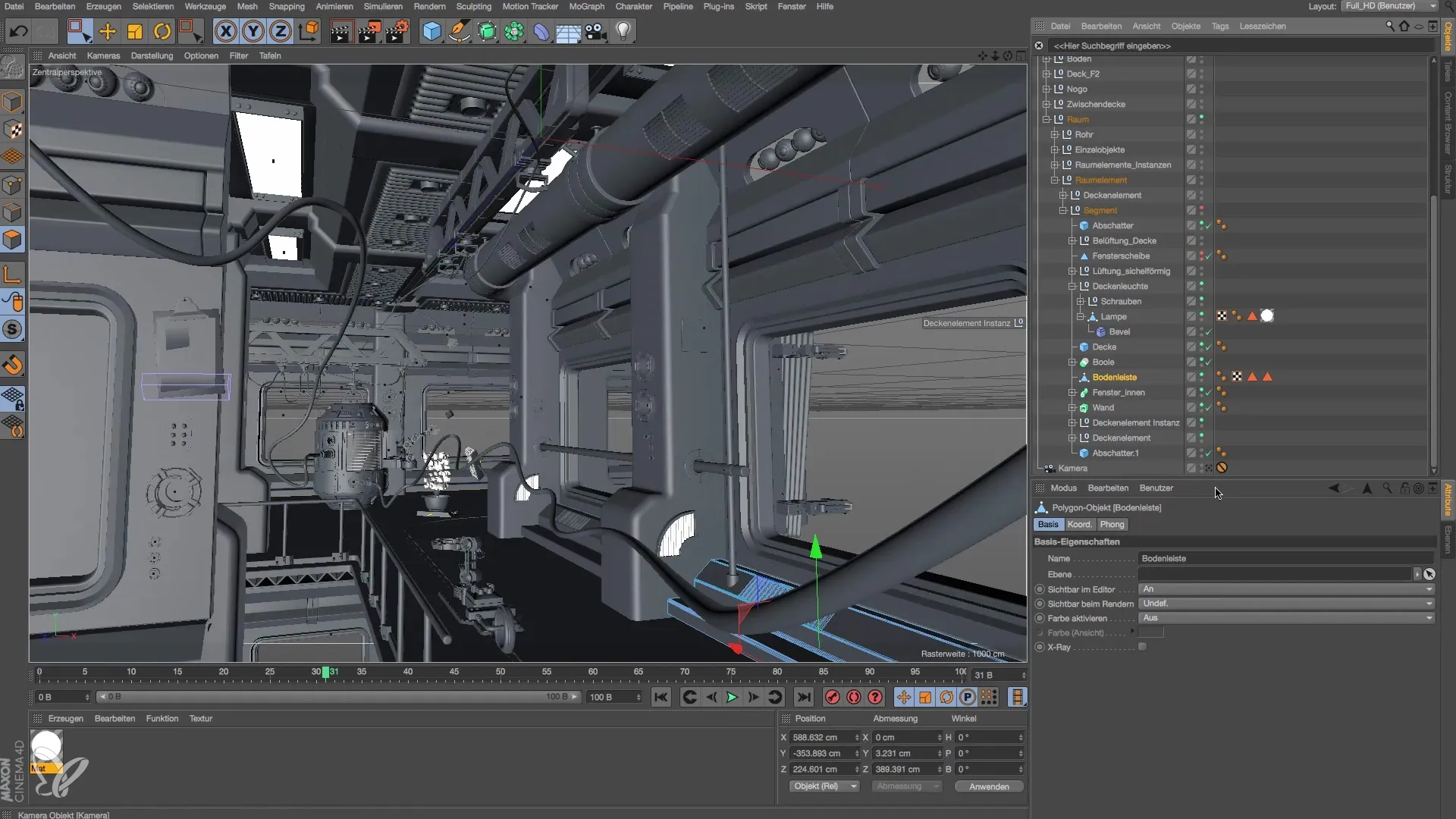
Materiaal voor de bodembalk
Nu kun je een lichtgevend materiaal op de bodembalk toepassen. Sleep gewoon het gewenste materiaal naar de geactiveerde bodembalk. Je zou meteen moeten zien hoe de schittering automatisch in de scène verschijnt. Om het aantrekkelijk te maken, probeer een schittering van 300% of meer. Schrijf de instelling op voor een gemakkelijkere identificatie.

Intensiteit van het materiaal aanpassen
Als de schittering niet voldoende is, kun je de waarden verder verhogen. Dupliceer het materiaal en zet de schittering op 1000%. Controleer de wijziging door een snelle renderloop te maken om ervoor te zorgen dat de intensiteit aan je verwachtingen voldoet. Het kan nuttig zijn om verschillende waarden uit te proberen om het beste effect te bereiken.

Plaatsing van de planeet
Nu wil je een planeet in je scène plaatsen om een nog realistischer beeld te creëren. Plaats een bol die je instelt op een diameter van bijvoorbeeld 1000 cm. Positioneer de planeet op een redelijke afstand van je ruimtestation, zodat het realistisch uitziet.
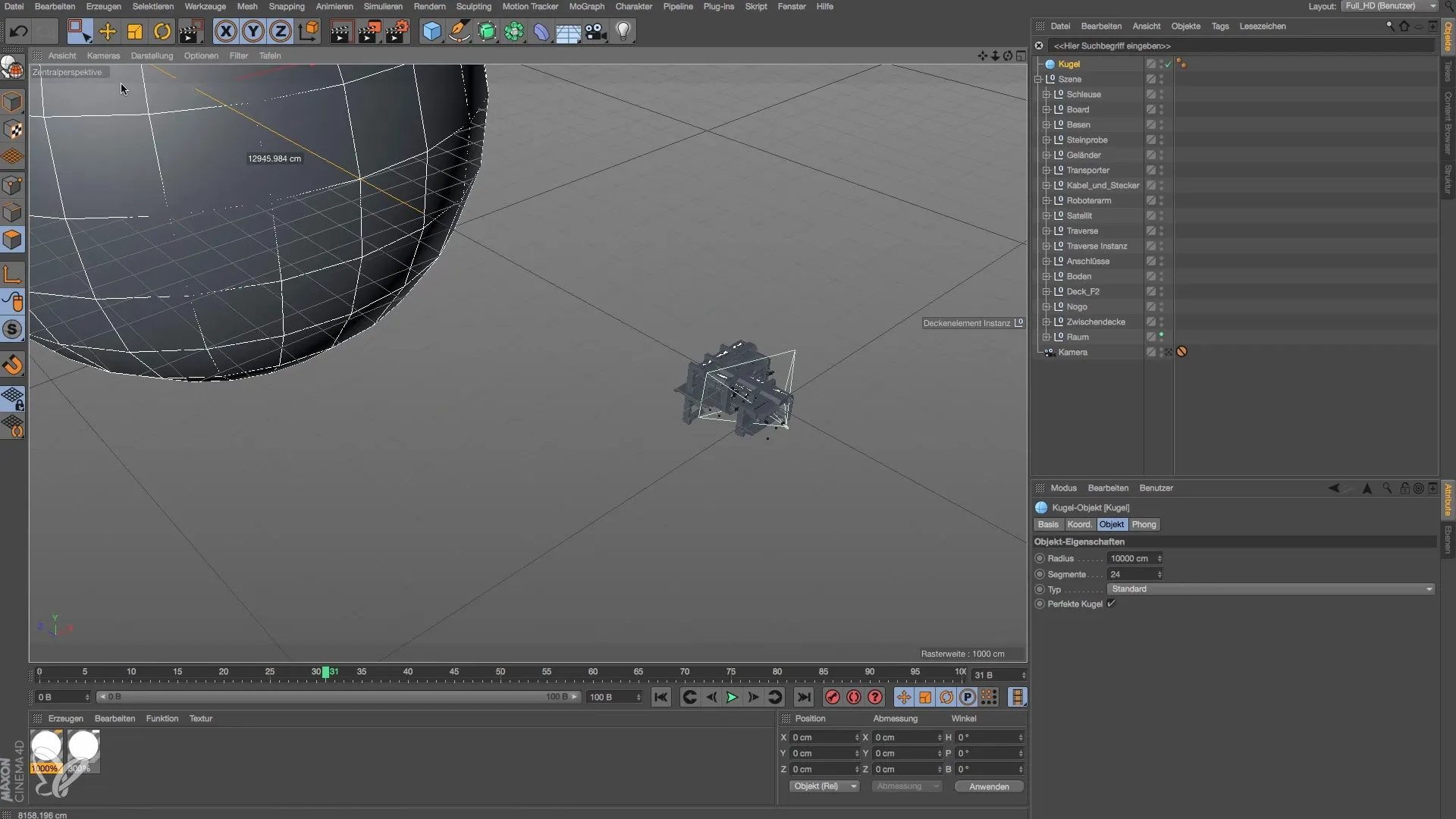
Aanpassing van de planeetvorm
Om ervoor te zorgen dat de planeet vanuit verschillende hoeken kan worden bekeken, moet je de vorm aanpassen. Trek de bol zo dat deze een duidelijk indruk van grootte en afstand geeft. Zorg ervoor dat je de perspectief via de camera bekijkt om de afmetingen goed waar te nemen.
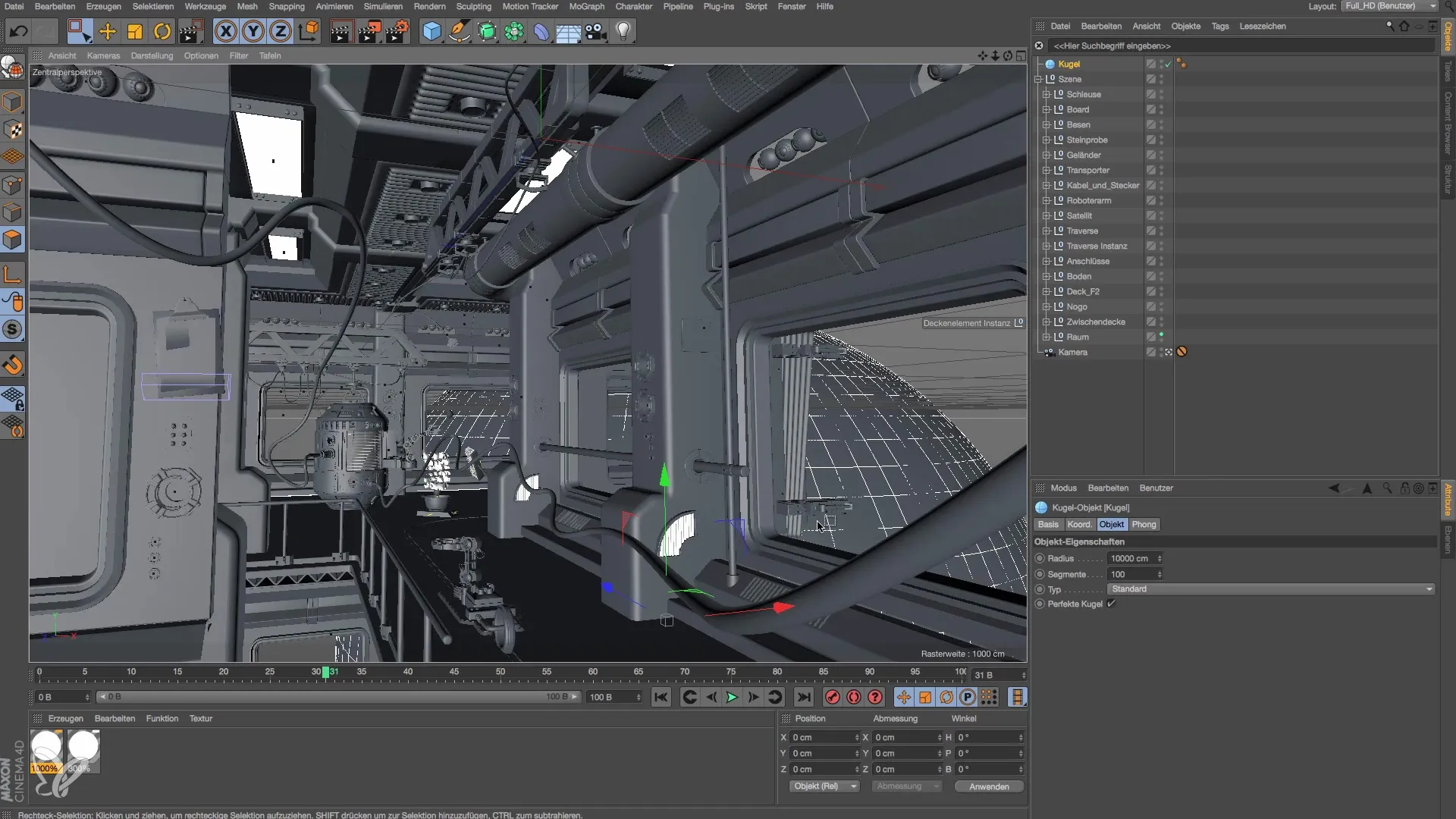
Creëren van de lichtbron
Na het ontwerpen van de planeet is het tijd om de lichtbron te creëren. In plaats van een puntlichtbron, wordt hier een vlakke lichtbron gebruikt om een zachtere overgang in het licht te creëren. Kies een ronde lichtbron en stel de grootte in op ongeveer 3000 cm om een royale lichtuitstraling mogelijk te maken.
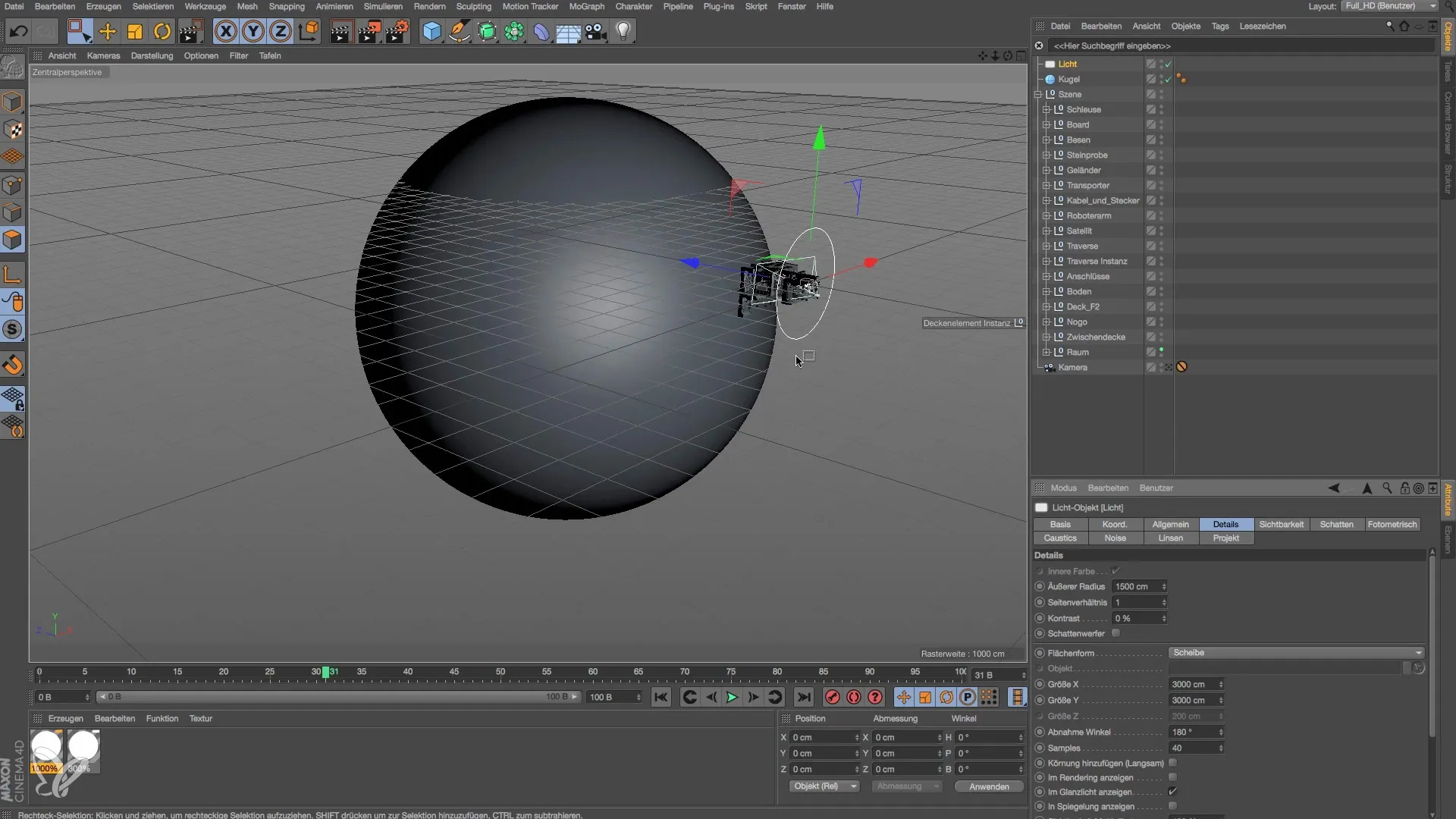
Positionering van de lichtbron
Plaats de vlakke lichtbron achter de planeet, zodat deze bij het renderen een aantrekkelijk licht produceert. Zorg ervoor dat de lichtbron ten minste een deel van het model verlicht, zodat de visualisatie effectief blijft.
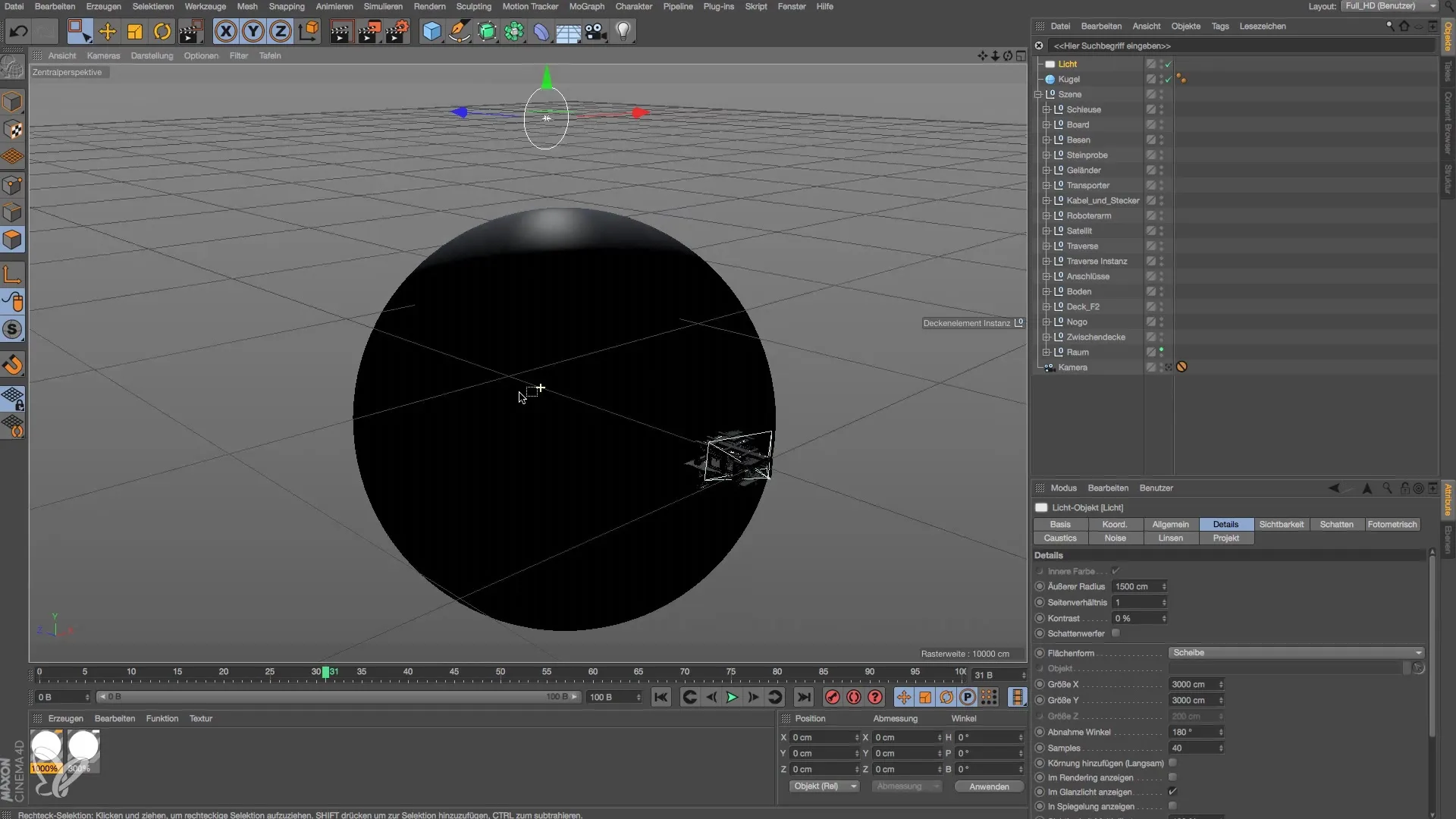
Lichtintensiteit aanpassen
Nu moet je de intensiteit van de lichtbron verhogen om ervoor te zorgen dat er voldoende helderheid voor de scène aanwezig is. Begin met een intensiteit van 400% en kijk opnieuw hoe het licht op het materiaal en de planeet werkt.
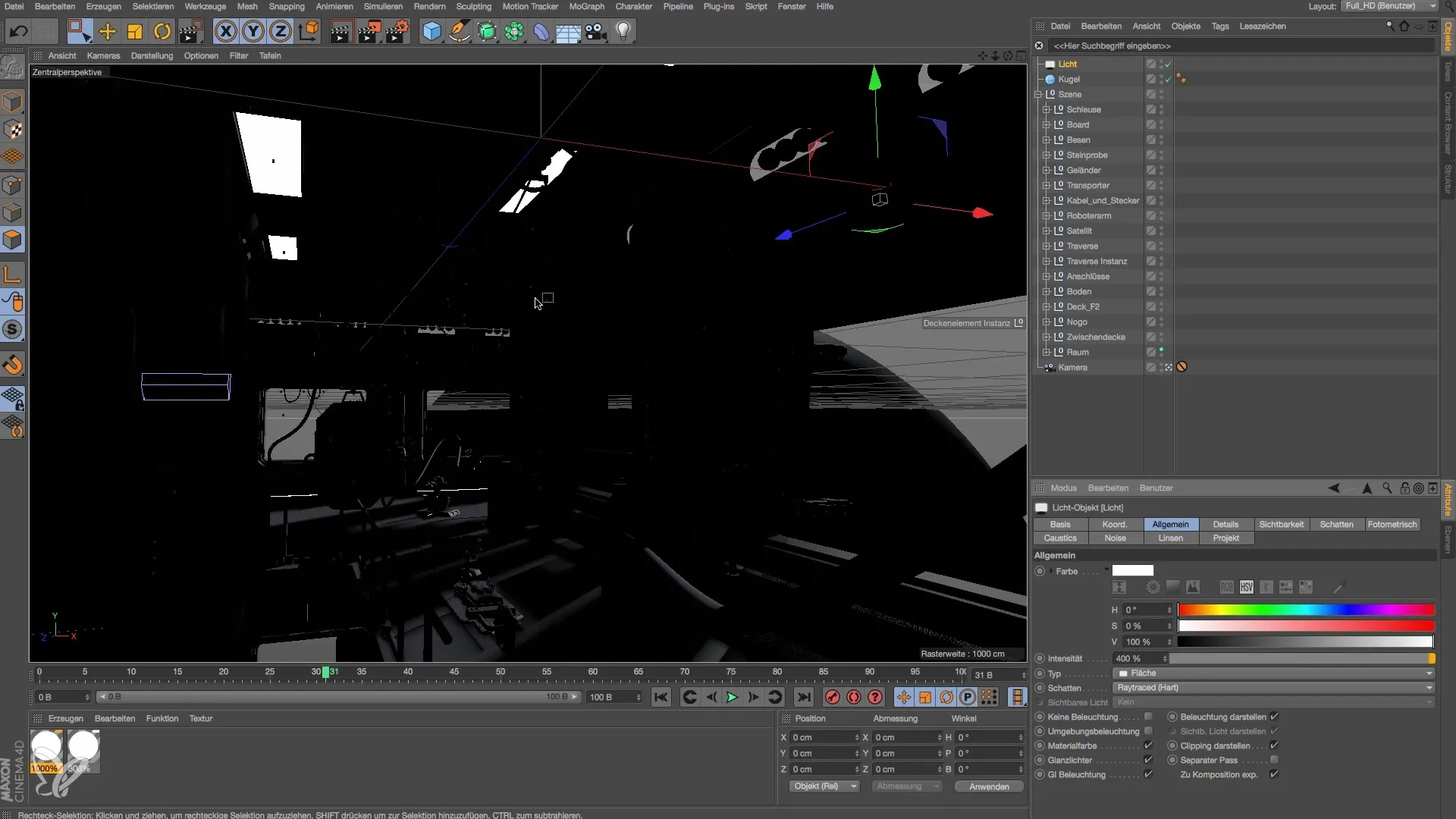
Schaduw activeren
Nadat je de lichtbron hebt geplaatst, is het belangrijk om de schaduwen te activeren om diepergaande details toe te voegen. Zet een harde schaduw om een duidelijk contrast in de render te creëren. Ga naar de lichte instellingen en activeer de schaduw opties om een realistischere weergave te krijgen.
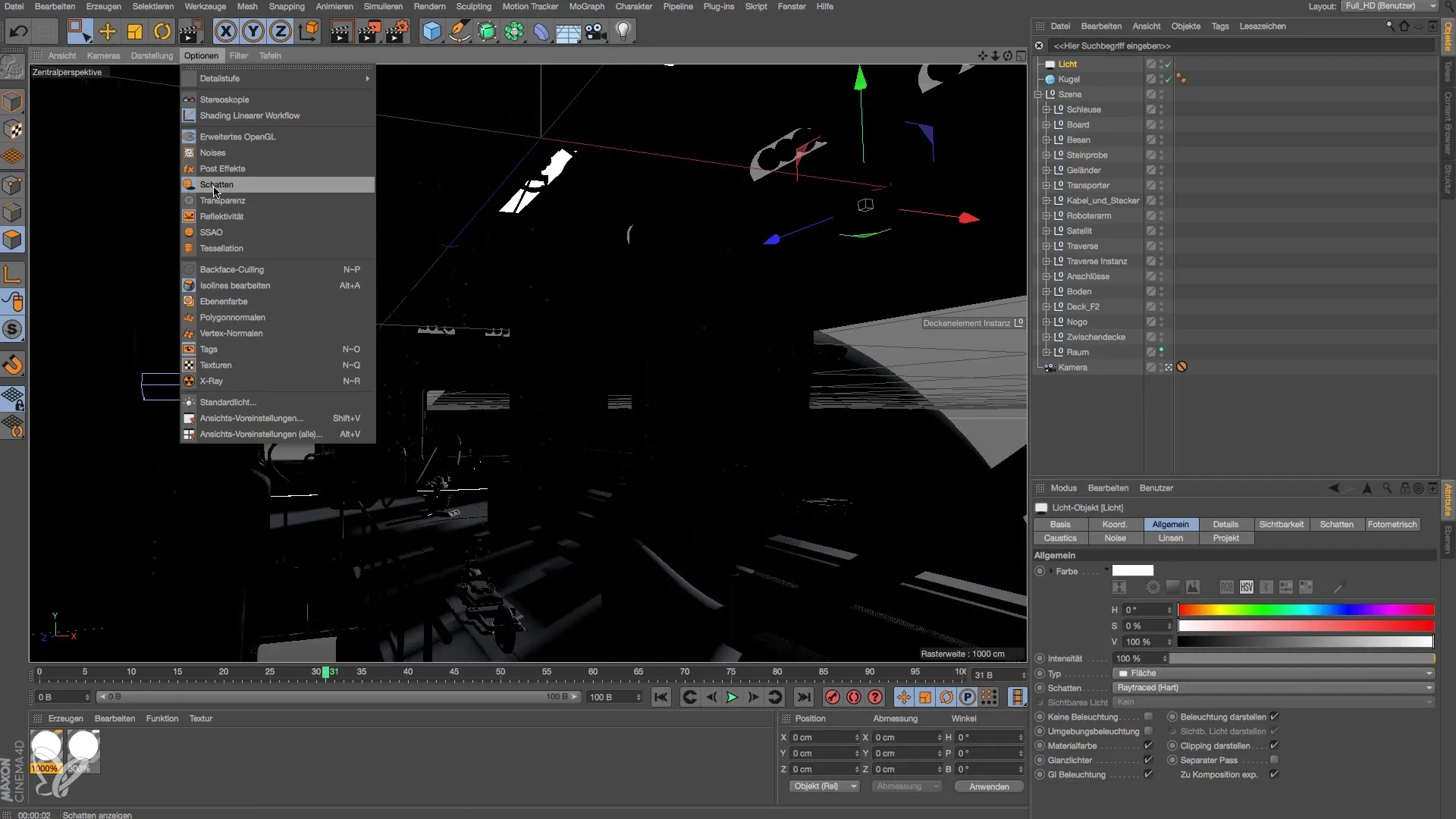
Laatste aanpassingen en rendering
Tot slot moet je testen hoe de hele scène eruit ziet in de gerenderde staat. Blijkbaar verschijnt de lichtverdeling en de impact van het totaalbeeld, welke afhankelijk is van de instellingen van de vlakke lichtbron. Pas het gamma of de globale verlichting aan om de balans in de helderheid te optimaliseren.
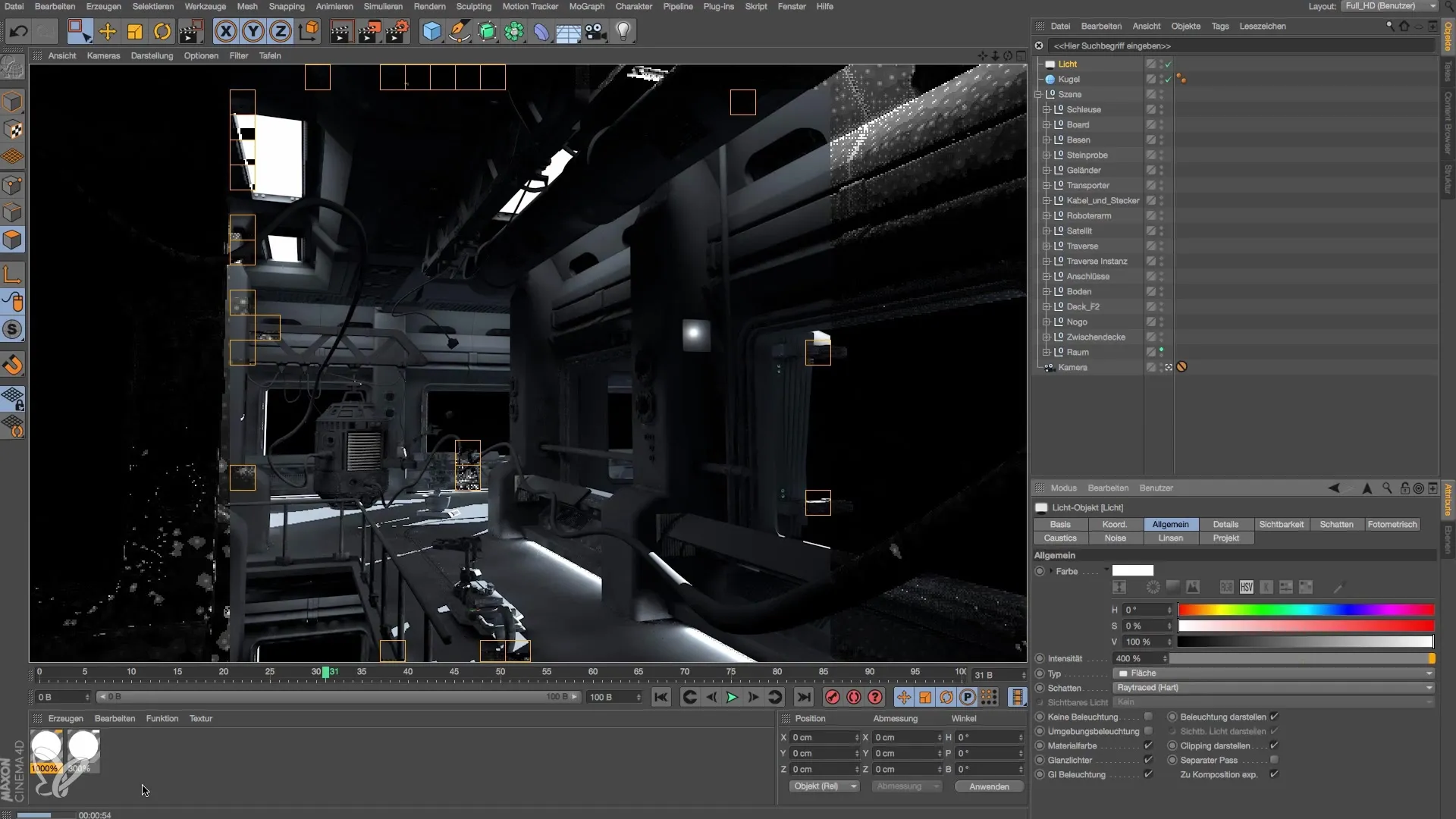
Samenvatting – Handleiding voor het modelleren en verlichten van een ruimtestation in Cinema 4D
In deze tutorial heb je geleerd hoe je een ruimtestation ontwerpt en met een effectieve lichtbron verlicht. Door de juiste keuze en aanpassing van materialen en lichtbronnen heb je de mogelijkheid om een indrukwekkende en realistische ruimte-scène te creëren die het potentieel heeft om visueel sterk te imponeren.
Veelgestelde vragen
Hoe voeg ik een nieuw materiaal toe in Cinema 4D?Je kunt een nieuw materiaal maken door in de materiaalmanger op 'Nieuw materiaal' te klikken en vervolgens het gewenste materiaal te bewerken en aan te passen.
Waarom is een vlakke lichtbron beter dan een puntlichtbron?Vlakke lichtbronnen creëren zachter licht met zachte overgangen, wat vaak realistischer lijkt dan de scherpe schaduwen die puntlichtbronnen werpen.
Hoe kan ik de schaduwen in Cinema 4D aanpassen?Ga naar de instellingen van de lichtbron en kies het gewenste schaduwtype. Je kunt kiezen tussen hard en zacht om het gewenste effect te bereiken.
Kan ik de lichtintensiteit later nog wijzigen?Ja, je kunt de intensiteit op elk moment aanpassen, zelfs na het plaatsen van de lichtbron, om de verlichting van je scène te optimaliseren.
Hoe sla ik mijn project op in Cinema 4D?Ga simpelweg naar 'Bestand' en kies 'Opslaan als...' om je project op een gewenste locatie op te slaan.


